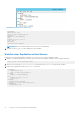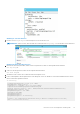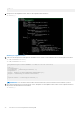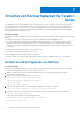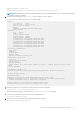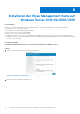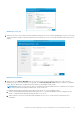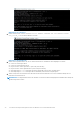Reference Guide
Table Of Contents
- Dell Wyse Management Suite Version 3.x Handbuch für Hochverfügbarkeit (HA)
- Inhaltsverzeichnis
- Einführung
- Architektur für Hochverfügbarkeit
- Hochverfügbarkeit auf Windows Server 2012 R2/2016/2019
- Erreichen von Hochverfügbarkeit auf Windows Server 2012 R2/2016/2019
- Erreichen von Hochverfügbarkeit für MySQL InnoDB
- Hochverfügbarkeit mit MySQL InnoDB
- Installation der MySQL InnoDB-Datenbank
- Überprüfen der MySQL InnoDB-Serverinstanzen
- Erstellen einer Clusterinstanz für MySQL InnoDB
- Hinzufügen einer Serverinstanz zum MySQL InnoDB-Cluster
- Konfigurieren von MySQL Router
- Erstellen einer Datenbank und von Benutzern auf MySQL InnoDB-Servern
- Erreichen von Hochverfügbarkeit auf MongoDB
- Erreichen von Hochverfügbarkeit für Teradici-Geräte
- Installieren der Wyse Management Suite auf Windows Server 2012 R2/2016/2019
- Überprüfung nach der Installation
- Upgrade der Wyse Management Suite von Version 1.3 auf 1.4
- Durchführen eines Upgrades von Wyse Management Suite Version 1.4/1.4.1/2.x/2.1 auf Wyse Management Suite Version 3.x
- Troubleshooting
Abbildung 56. Bearbeiten von mongod.cfg
systemLog:
destination: file
path: c:\data\log\mongod.log
storage:
dbPath: c:\data\db\Mongo
net:
bindIp: x.x.x.x, 0.0.0.0
port: 27017
security:
authorization: enabled
ANMERKUNG: Die Portnummern ändern sich je nach System am Arbeitsplatz.
4. Speichern Sie die mongod.cfg-Datei und klicken Sie auf „Beenden“.
Einleiten einer Replikation auf den Servern
Deaktivieren Sie die Firewall auf Windows und halten Sie Tomcat-Server an, wenn sie ausgeführt werden.
1. Melden Sie sich bei MongoDB als Root-Benutzer an, den Sie bereits erstellt haben, und führen Sie den folgenden Befehl aus:
mongo -uroot -<root password> admin
2. Gehen Sie zum Verzeichnis \data\bin\mongod.cfg und öffnen Sie die mongod.cfg-Datei in einem Texteditor.
3. Fügen Sie die folgenden drei Zeilen in die mongod.cfg-Datei ein:
systemLog:
destination: file
path: c:\data\log\mongod.log
storage:
dbPath: c:\data\db\Mongo
net:
bindIp: X.X.X.X, 0.0.0.0
port: 27017
security:
authorization: enabled
keyFile: c:\data\log\mongod.key.txt
replication:
replSetName: wms
62
Erreichen von Hochverfügbarkeit auf MongoDB